Téléchargez Windows 10 Maps pour une utilisation hors connexion

Windows 10 inclut une fonctionnalité pour les cartes qui vous permet de les télécharger pour une utilisation hors connexion. Voici comment télécharger et utiliser vos cartes hors ligne.
Windows 10 inclut une fonctionnalité pour les cartes quivous permet de les télécharger pour une utilisation hors ligne. Cela s'avère pratique lorsque vous savez que vous vous rendrez dans une zone où votre appareil Windows 10 ne disposera pas d'une connexion Wi-Fi ou de données.
C’est également une bonne idée si vous utilisez un forfait de données limité et souhaitez obtenir la carte par Wi-Fi avant de partir.
Le téléchargement de cartes pour une utilisation hors connexion est courantfonction pour les smartphones. Par exemple, télécharger Google Maps sur l'iPhone. Mais cette fonctionnalité est également utile sur tout périphérique 2 en 1 tel que Microsoft Surface.
Téléchargez des cartes pour une utilisation hors connexion sous Windows 10
Avant de partir dans des régions sans connexion de données, vous souhaitez télécharger vos cartes. Se diriger vers Paramètres> Applications> Cartes hors ligne.
Bien que la valeur par défaut soit définie pour mettre à jour automatiquement les cartes, il est judicieux de rechercher manuellement les mises à jour les plus récentes avant de les télécharger. Pour ce faire, faites défiler vers le bas et sélectionnez le bouton Vérifier maintenant.
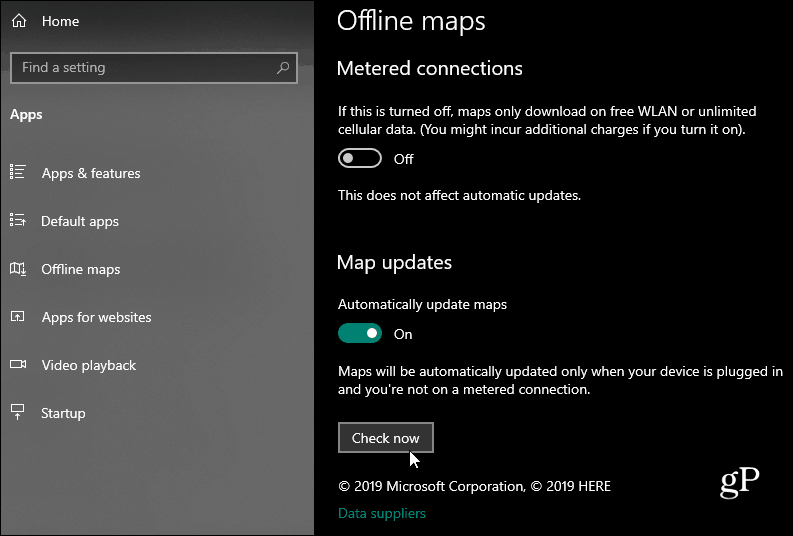
Maintenant, faites défiler vers le haut et sélectionnez Télécharger des cartes.
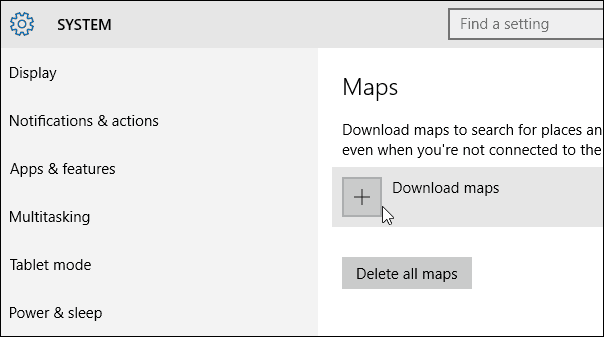
Ensuite, choisissez la zone que vous souhaitez télécharger. Windows 10 utilise Nokia HERE pour sa technologie de cartographie.
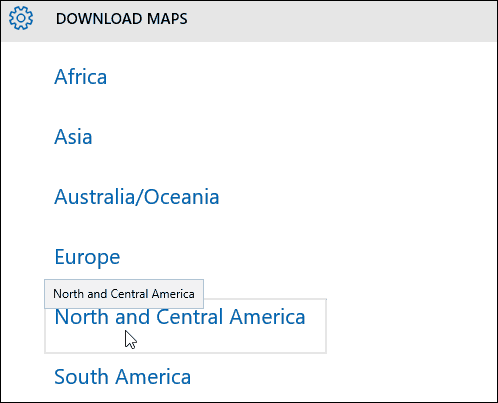
Que vous partiez du pays ou séjourniez à l’étranger, vous pouvez télécharger une carte complète pour rechercher des lieux et obtenir les itinéraires nécessaires. La taille de chaque carte est également affichée.
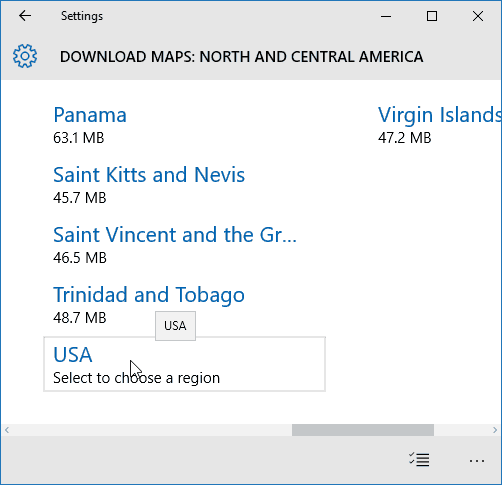
La progression vous sera affichée pendant le téléchargement de votre carte.
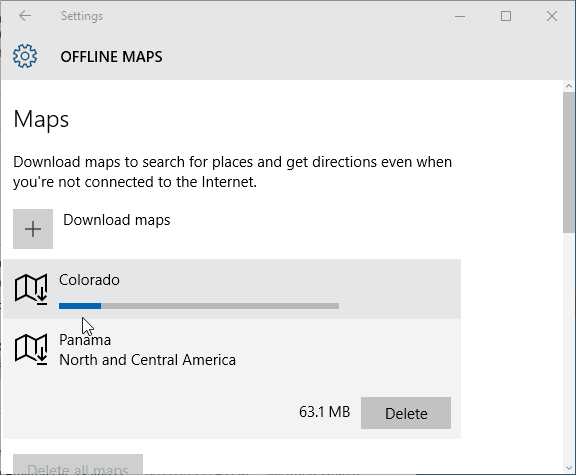
Utiliser des cartes hors ligne
Maintenant que vous avez la carte (s) dont vous avez besoin, lancez l’application Windows 10 Maps et recherchez la carte que vous avez téléchargée.
Par exemple, j'ai téléchargé une carte du Colorado et cherché Denver. Il vous donnera beaucoup de fonctions disponibles lorsque vous êtes en ligne, comme des lieux et des itinéraires.
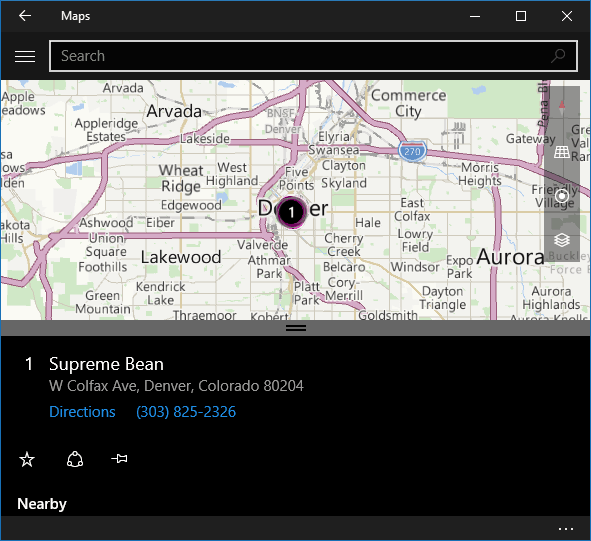
Cependant, tout n'est pas disponible. Par exemple, une connexion Internet est requise pour utiliser la vue Aeriel.

Bien sûr, vous devez déconnecter votre appareil d’Internet avant de partir en voyage, juste pour vérifier que tout fonctionne.










laissez un commentaire